拓扑图
前期的拓扑图没有交换机
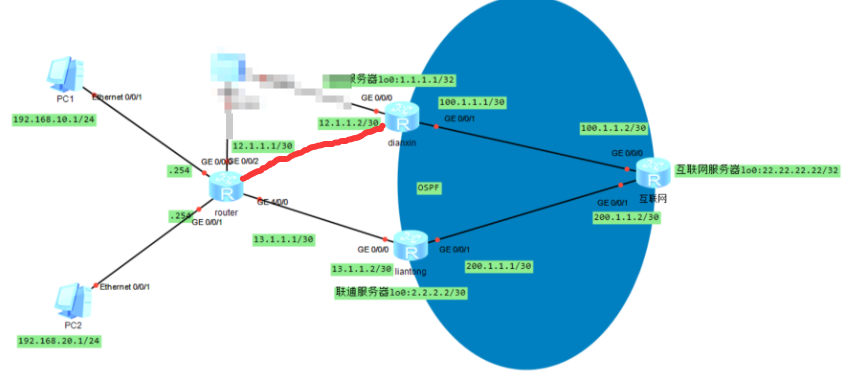
配置步骤
1、配置IP地址
终端IP地址的配置
路由器IP地址的配置
配置router的对应接口的IP地址
<Huawei>sys
[Huawei]sysname router
[router]interface Ethernet 0/0/0
[router-Ethernet0/0/0]ip address 192.168.10.254 24
[router-Ethernet0/0/0]q
[router]undo info-center enable
[router]interface Ethernet 0/0/1
[router-Ethernet0/0/1]ip address 192.168.20.254 24
[router-Ethernet0/0/1]q
[router]interface GigabitEthernet0/0/0
[router-GigabitEthernet0/0/0]ip address 12.1.1.1 30
[router-GigabitEthernet0/0/0]q
[router]interface GigabitEthernet 0/0/1
[router-GigabitEthernet0/0/1]ip address 13.1.1.1 30
[router-GigabitEthernet0/0/1]q检查一下配置情况
router]display ip interface brief
*down: administratively down
!down: FIB overload down
^down: standby
(l): loopback
(s): spoofing
(d): Dampening Suppressed
The number of interface that is UP in Physical is 5
The number of interface that is DOWN in Physical is 6
The number of interface that is UP in Protocol is 5
The number of interface that is DOWN in Protocol is 6Interface IP Address/Mask Physical Protocol
Ethernet0/0/0 192.168.10.254/24 up up
Ethernet0/0/1 192.168.20.254/24 up up
GigabitEthernet0/0/0 12.1.1.1/30 up up
GigabitEthernet0/0/1 13.1.1.1/30 up up
GigabitEthernet0/0/2 unassigned down down
GigabitEthernet0/0/3 unassigned down down
NULL0 unassigned up up(s)
Serial0/0/0 unassigned down down
Serial0/0/1 unassigned down down
Serial0/0/2 unassigned down down
Serial0/0/3 unassigned down down
配置dianxin路由器的IP地址
<Huawei>sys
[Huawei]undo info-center enable
[Huawei]interface GigabitEthernet 0/0/0
[Huawei-GigabitEthernet0/0/0]ip address 12.1.1.2 30
[Huawei-GigabitEthernet0/0/0]int g0/0/1
[Huawei-GigabitEthernet0/0/1]ip add 100.1.1.1 30
[Huawei-GigabitEthernet0/0/1]q
[Huawei]display ip interface brief
*down: administratively down
^down: standby
(l): loopback
(s): spoofing
The number of interface that is UP in Physical is 3
The number of interface that is DOWN in Physical is 1
The number of interface that is UP in Protocol is 3
The number of interface that is DOWN in Protocol is 1Interface IP Address/Mask Physical Protocol
GigabitEthernet0/0/0 12.1.1.2/30 up up
GigabitEthernet0/0/1 100.1.1.1/30 up up
GigabitEthernet0/0/2 unassigned down down
NULL0 unassigned up up(s)
[Huawei]sysname dianxin
[dianxin]
配置liantong路由器的IP地址
<Huawei>sys
[Huawei]undo info-center enable
[Huawei]sysname liantong
[liantong]interface g0/0/0
[liantong-GigabitEthernet0/0/0]ip address 13.1.1.2 30
[liantong-GigabitEthernet0/0/0]int g0/0/1
[liantong-GigabitEthernet0/0/1]ip add 200.1.1.1 30
[liantong-GigabitEthernet0/0/1]q
[liantong]display ip interface brief
*down: administratively down
^down: standby
(l): loopback
(s): spoofing
The number of interface that is UP in Physical is 3
The number of interface that is DOWN in Physical is 1
The number of interface that is UP in Protocol is 3
The number of interface that is DOWN in Protocol is 1Interface IP Address/Mask Physical Protocol
GigabitEthernet0/0/0 13.1.1.2/30 up up
GigabitEthernet0/0/1 200.1.1.1/30 up up
GigabitEthernet0/0/2 unassigned down down
NULL0 unassigned up up(s)
[liantong]
配置互联网的路由器的配置
<Huawei>sys
[Huawei]sysname hulianwang
[hulianwang]undo info-center enable
[hulianwang]int g0/0/0
[hulianwang-GigabitEthernet0/0/0]ip add 100.1.1.2 30
[hulianwang-GigabitEthernet0/0/0]int g0/0/1
[hulianwang-GigabitEthernet0/0/1]ip add 200.1.1.2 30
[hulianwang-GigabitEthernet0/0/1]q
环回口:这个地址就不会因为物理接口状态变化而丢失,用于建立路由邻居或远程管理非常理想。
[hulianwang]interface LoopBack 0
[hulianwang-LoopBack0]ip add 22.22.22.22 32
[hulianwang-LoopBack0]q
[hulianwang]display ip interface brief
*down: administratively down
^down: standby
(l): loopback
(s): spoofing
The number of interface that is UP in Physical is 4
The number of interface that is DOWN in Physical is 1
The number of interface that is UP in Protocol is 4
The number of interface that is DOWN in Protocol is 1Interface IP Address/Mask Physical Protocol
GigabitEthernet0/0/0 100.1.1.2/30 up up
GigabitEthernet0/0/1 200.1.1.2/30 up up
GigabitEthernet0/0/2 unassigned down down
LoopBack0 22.22.22.22/32 up up(s)
NULL0 unassigned up up(s)
[hulianwang]
2、配置OSPF
在互联网路由器中宣告网段
[hulianwang]ospf
[hulianwang-ospf-1]area 0
[hulianwang-ospf-1-area-0.0.0.0]network 0.0.0.0 0.0.0.0
[hulianwang-ospf-1-area-0.0.0.0]q
[hulianwang-ospf-1]
在liantong路由器中宣告网段
[liantong]ospf 1
[liantong-ospf-1]area 0
[liantong-ospf-1-area-0.0.0.0]network 0.0.0.0 0.0.0.0
[liantong-ospf-1-area-0.0.0.0]q
[liantong-ospf-1][liantong]display ip routing-table
Route Flags: R - relay, D - download to fib
------------------------------------------------------------------------------
Routing Tables: PublicDestinations : 13 Routes : 13 Destination/Mask Proto Pre Cost Flags NextHop Interface12.1.1.0/30 OSPF 10 3 D 200.1.1.2 GigabitEthernet
0/0/113.1.1.0/30 Direct 0 0 D 13.1.1.2 GigabitEthernet
0/0/013.1.1.2/32 Direct 0 0 D 127.0.0.1 GigabitEthernet
0/0/013.1.1.3/32 Direct 0 0 D 127.0.0.1 GigabitEthernet
0/0/022.22.22.22/32 OSPF 10 1 D 200.1.1.2 GigabitEthernet
0/0/1100.1.1.0/30 OSPF 10 2 D 200.1.1.2 GigabitEthernet
0/0/1127.0.0.0/8 Direct 0 0 D 127.0.0.1 InLoopBack0127.0.0.1/32 Direct 0 0 D 127.0.0.1 InLoopBack0
127.255.255.255/32 Direct 0 0 D 127.0.0.1 InLoopBack0200.1.1.0/30 Direct 0 0 D 200.1.1.1 GigabitEthernet
0/0/1200.1.1.1/32 Direct 0 0 D 127.0.0.1 GigabitEthernet
0/0/1200.1.1.3/32 Direct 0 0 D 127.0.0.1 GigabitEthernet
0/0/1
255.255.255.255/32 Direct 0 0 D 127.0.0.1 InLoopBack0[liantong]
在dianxin路由器中宣告网段
[dianxin]ospf 1
[dianxin-ospf-1-area-0.0.0.0]net 0.0.0.0 0.0.0.0
[dianxin-ospf-1-area-0.0.0.0]q
[dianxin-ospf-1]
[dianxin]display ospf peer bOSPF Process 1 with Router ID 12.1.1.2Peer Statistic Information----------------------------------------------------------------------------Area Id Interface Neighbor id State 0.0.0.0 GigabitEthernet0/0/1 100.1.1.2 Full ----------------------------------------------------------------------------
[dianxin][dianxin]display ip routing-table
Route Flags: R - relay, D - download to fib
------------------------------------------------------------------------------
Routing Tables: PublicDestinations : 13 Routes : 13 Destination/Mask Proto Pre Cost Flags NextHop Interface12.1.1.0/30 Direct 0 0 D 12.1.1.2 GigabitEthernet
0/0/012.1.1.2/32 Direct 0 0 D 127.0.0.1 GigabitEthernet
0/0/012.1.1.3/32 Direct 0 0 D 127.0.0.1 GigabitEthernet
0/0/013.1.1.0/30 OSPF 10 3 D 100.1.1.2 GigabitEthernet
0/0/122.22.22.22/32 OSPF 10 1 D 100.1.1.2 GigabitEthernet
0/0/1100.1.1.0/30 Direct 0 0 D 100.1.1.1 GigabitEthernet
0/0/1100.1.1.1/32 Direct 0 0 D 127.0.0.1 GigabitEthernet
0/0/1100.1.1.3/32 Direct 0 0 D 127.0.0.1 GigabitEthernet
0/0/1127.0.0.0/8 Direct 0 0 D 127.0.0.1 InLoopBack0127.0.0.1/32 Direct 0 0 D 127.0.0.1 InLoopBack0
127.255.255.255/32 Direct 0 0 D 127.0.0.1 InLoopBack0200.1.1.0/30 OSPF 10 2 D 100.1.1.2 GigabitEthernet
0/0/1
255.255.255.255/32 Direct 0 0 D 127.0.0.1 InLoopBack0[dianxin]
3、配置出口路由器router
[router]acl 2000
[router-acl-basic-2000]rule 10 permit source 192.168.10.0 0.0.0.255
[router-acl-basic-2000]rule 20 permit source 192.168.20.0 0.0.0.255
[router-acl-basic-2000]q
[router]
[router]int g0/0/0
[router-GigabitEthernet0/0/0]nat outbound 2000
[router-GigabitEthernet0/0/0]int g0/0/1
[router-GigabitEthernet0/0/1]nat outbound 2000
[router-GigabitEthernet0/0/1]q配置出口的默认路由,也就是静态路由,很重要
[router]ip route-static 0.0.0.0 0 12.1.1.2
[router]ip route-static 0.0.0.0 0 13.1.1.2
经过上述实验PC1可以ping通22.22.22.22
测试浮动路由
- 现在两个静态路由的优先级都是60,优先级越小优先选择谁
<router>dis ip routing-table
Route Flags: R - relay, D - download to fib
------------------------------------------------------------------------------
Routing Tables: PublicDestinations : 17 Routes : 18 Destination/Mask Proto Pre Cost Flags NextHop Interface0.0.0.0/0 Static 60 0 RD 12.1.1.3 InLoopBack0Static 60 0 RD 13.1.1.3 InLoopBack012.1.1.0/30 Direct 0 0 D 12.1.1.1 GigabitEthernet
0/0/2- 测试更改静态路由的优先级
[router]ip route-static 0.0.0.0 0 13.1.1.3 preference 100
Info: Succeeded in modifying route.
- 配置上述,命令之后,路由表如下,优先级为100的被隐藏。若优先级为60的静态路由shutdown,则会显示优先级为100的静态路由。
[router]dis ip routing-table
Route Flags: R - relay, D - download to fib
------------------------------------------------------------------------------
Routing Tables: PublicDestinations : 17 Routes : 17 Destination/Mask Proto Pre Cost Flags NextHop Interface0.0.0.0/0 Static 60 0 RD 12.1.1.3 InLoopBack012.1.1.0/30 Direct 0 0 D 12.1.1.1 GigabitEthernet
0/0/212.1.1.1/32 Direct 0 0 D 127.0.0.1 GigabitEthernet
0/0/2
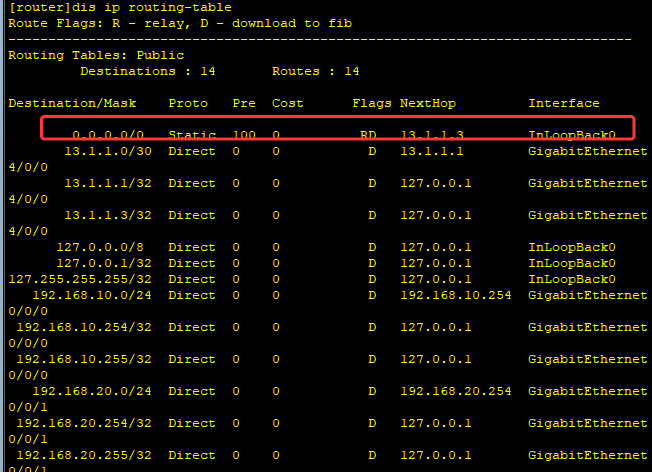
4、新增加交换机
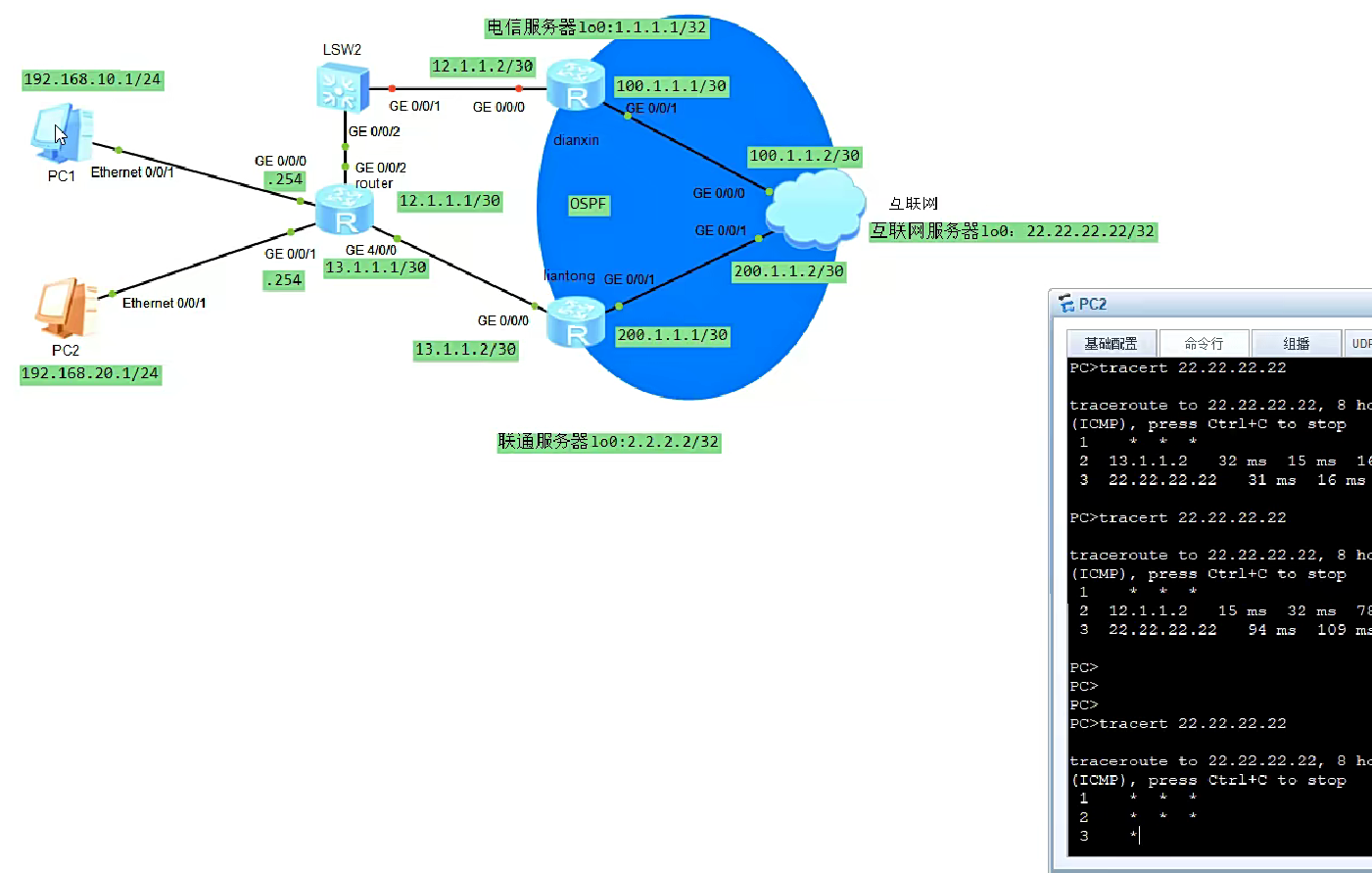
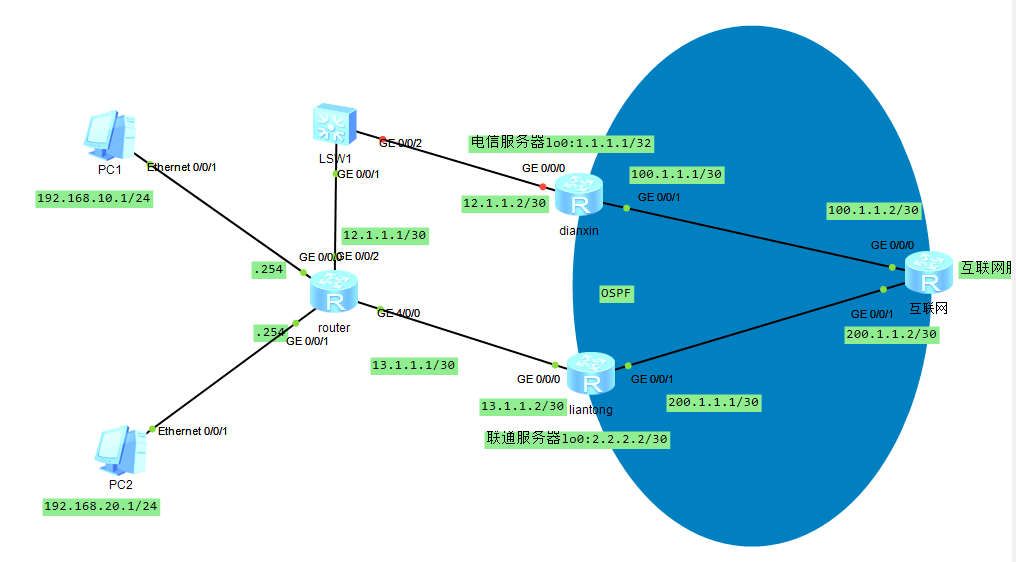
- 新增加的交换机的链路是绿色的(通的),但是静态路由的选择没有改变,该怎么解决?
- 使用BFD,做链路的探测。
5、配置BFD
- BFD(Bidrectional Forwarding Detection,双向转发检测)用于快速检测系统设备之间的发送和接受两个方向的通信故障,并在出现故障时通知生成应用。BFD广泛用于链路故障检测,并能实现与接口、静态路由、动态路由等联动检测。
在router路由器中配置
开启bfd
[router]bfd
[router-bfd]q
绑定对端IP,源IP
[router]bfd 1 bind peer-ip 12.1.1.3 source-ip 12.1.1.1 auto
使bdf生效
[router-bfd-session-1]commit
在dianxin路由器中配置BFD
[Huawei]bfd
[Huawei-bfd]q
[Huawei]bfd 1 bind peer-ip 12.1.1.1 source-ip 12.1.1.3 auto
Info: The configuration succeeds, but BFD session cannot be created for the mome
nt because the route cannot be found.
[Huawei-bfd-session-1]commit
Info: The configuration succeeds, but BFD session cannot be created for the mome
nt because the route cannot be found.
[Huawei-bfd-session-1]q[Huawei]int g0/0/0
[Huawei-GigabitEthernet0/0/0]undo shutdown[Huawei]display bfd session all
--------------------------------------------------------------------------------
Local Remote PeerIpAddr State Type InterfaceName
--------------------------------------------------------------------------------8192 8192 12.1.1.1 Up S_AUTO_PEER -
--------------------------------------------------------------------------------Total UP/DOWN Session Number : 1/0
[Huawei]
[router]ip route-static 0.0.0.0 0 12.1.1.3 track bfd-session 1
Info: Succeeded in modifying route.
[router]
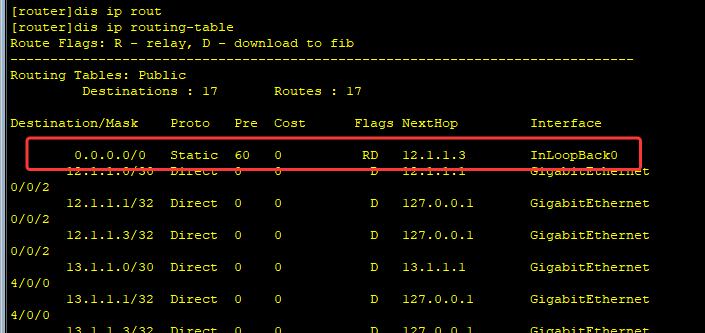

)
DispatcherServlet实例化流程 3--(HandlerAdapter初始化))

:高效返回对象的艺术)

)


)

生成末日题材的实践)





双向链表)

